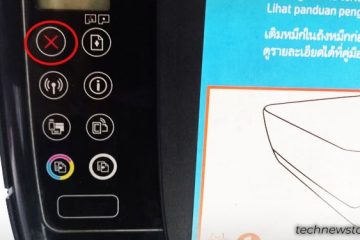สำหรับอุปกรณ์ต่อพ่วงภายนอก คุณต้องเชื่อมต่อสายเคเบิลที่เกี่ยวข้องเข้ากับพอร์ตเมนบอร์ดที่เกี่ยวข้อง แม้แต่ PSU พัดลม และแผงด้านหน้าก็ต้องการการเชื่อมต่อมาเธอร์บอร์ดผ่านส่วนหัวเฉพาะ
อย่างไรก็ตาม ส่วนประกอบภายในขั้นพื้นฐานที่สุด (เช่น CPU และ RAM) จะติดตั้ง/เสียบเข้ากับเมนบอร์ดโดยตรง. ไม่จำเป็นต้องเชื่อมต่อสายเคเบิลใดๆ และจำเป็นต้องยึดให้แน่นโดยใช้สลัก สกรู หรือแขนยึด
สิ่งที่สำคัญที่สุดคือซ็อกเก็ต CPU ซึ่งยึดโปรเซสเซอร์ของคุณ การติดตั้งจะแตกต่างกันเล็กน้อยขึ้นอยู่กับว่าคุณเป็นเจ้าของบอร์ด Intel หรือ AMD ถัดจากนั้นจะมีช่องเสียบ DIMM จำนวนหนึ่งสำหรับวางโมดูล RAM ของคุณ

นอกจากนี้ยังมีสล็อตขยายที่รองรับ GPU, SSD, Wi-Fi, RAID, และการ์ดเสริมอื่นๆ ปัจจุบัน เมนบอร์ดส่วนใหญ่ฝัง PCIe และ M.2 แม้ว่าสิ่งเหล่านี้จะถือเป็นมาตรฐาน แต่ก็มีบางรุ่นรุ่นเก่าเช่นกัน
ในคู่มือนี้ ฉันจะครอบคลุมสล็อต/ซ็อกเก็ตทั้งหมดบนเมนบอร์ด ซึ่งจะช่วยให้คุณเข้าใจฟังก์ชันและกรณีการใช้งานได้ดีขึ้น
หมายเหตุ: คำว่า’slot’และ’socket’มีความหมายต่างกัน อย่างไรก็ตามผู้ผลิตส่วนใหญ่ใช้แทนกัน ตัวอย่างเช่น ในคู่มือผู้ใช้ ASRock ส่วนใหญ่ M.2 เรียกว่า’ซ็อกเก็ต’ในขณะที่ MSI ตั้งชื่อให้เป็น’สล็อต’ในทำนองเดียวกัน”ซ็อกเก็ต CPU”และ”สล็อต CPU”ก็ถูกต้องทั้งคู่
ซ็อกเก็ต CPU/สล็อต
สมองของคอมพิวเตอร์ของคุณ – CPU ไม่ได้ถูกบัดกรีเข้ากับ PCB ดังที่กล่าวไว้ คุณจะต้องติดตั้งด้วยตนเอง โดยคำนึงถึงการจัดตำแหน่งที่เหมาะสมด้วย ซึ่งจะแตกต่างกันไปขึ้นอยู่กับประเภทซ็อกเก็ต ซึ่งแตกต่างกันไปสำหรับ Intel และ AMD
 แพคเกจ LGA ในซ็อกเก็ต Intel LGA 1700
แพคเกจ LGA ในซ็อกเก็ต Intel LGA 1700
โปรเซสเซอร์ Intel สมัยใหม่ใช้ LGA (Land Grid Array strong>) การกำหนดค่า หมายความว่าคุณจะพบพินบนซ็อกเก็ต CPU ของเมนบอร์ดและแผ่นสัมผัสไฟฟ้าที่ด้านล่างของโปรเซสเซอร์
ในทางกลับกัน โปรเซสเซอร์ AMD ส่วนใหญ่ใช้ Pin Grid Array (PGA) ซึ่งหมายความว่าพินจะฝังอยู่ที่พื้นผิวด้านล่างในขณะที่ซ็อกเก็ตของเมนบอร์ดมีรูเล็กๆ

 บรรจุภัณฑ์ PGA ในซ็อกเก็ต AMD AM4
บรรจุภัณฑ์ PGA ในซ็อกเก็ต AMD AM4
อย่างไรก็ตาม ยังมีข้อยกเว้นอยู่ ซ็อกเก็ต AMD รุ่นต่างๆ (F, C32, G34, SP3, TR4, sTRX4 และ AM5) ใช้บรรจุภัณฑ์แบบยึดบนพื้นผิว LGA ในทำนองเดียวกัน Intel รุ่นเก่าบางรุ่นที่มีรูปแบบการตั้งชื่อใน’Socket’ใช้ PGA (เช่น Socket 370, Socket 423, Socket 495 ฯลฯ)

 แพคเกจ LGA ใน Socket sTRX4
แพคเกจ LGA ใน Socket sTRX4
นอกเหนือจาก LGA และ PGA แล้ว มาเธอร์บอร์ดรุ่นเก่ายังมาพร้อมกับ DIP , PLCC และ ตัวเชื่อมต่อ/ช่อง บรรจุภัณฑ์ อย่างไรก็ตาม สิ่งเหล่านี้ล้าสมัยไปแล้วและไม่ควรเป็นกังวลมากนักสำหรับเดสก์ท็อปยุคใหม่
หากคุณเคยตรวจสอบข้อกำหนด คุณอาจเจอชื่อซ็อกเก็ตที่แตกต่างกัน สำหรับ Team Blue จะมีตัวเลขจำนวนหนึ่งอยู่หลัง”LGA”ซึ่งโดยพื้นฐานแล้วหมายถึง จำนวนพิน ตัวอย่างเช่น LGA 1700 หมายความว่ามีพินทั้งหมด 1700 พินบนซ็อกเก็ต CPU
แต่หากคุณอยู่ใน Team Red ซ็อกเก็ตจะมีสัญญาณดังต่อไปนี้ – AM3, AM4, AM5, TR4, sTRX4 ฯลฯ
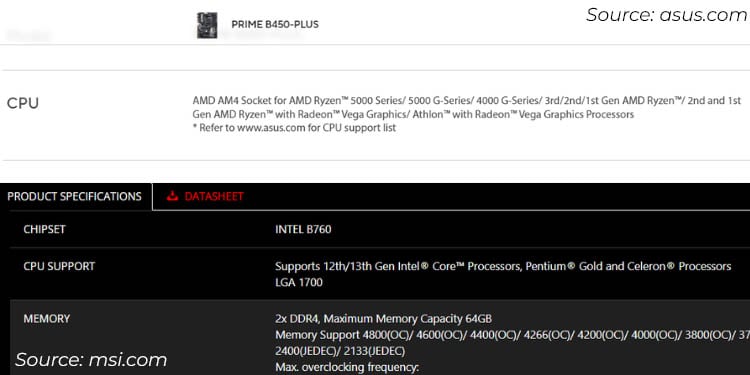
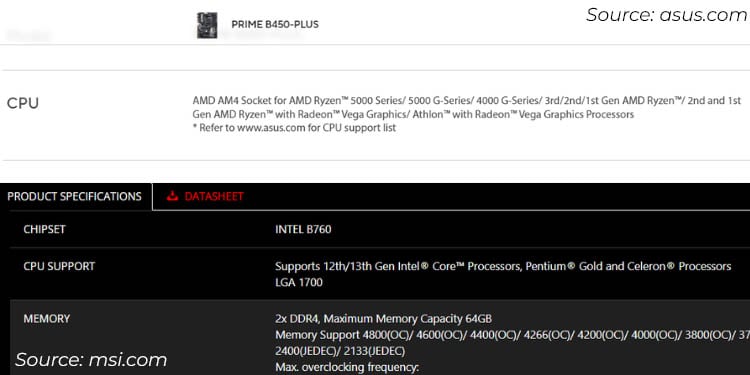 ข้อมูลจำเพาะของ CPU บนเมนบอร์ด ASUS AMD (ด้านบน) และเมนบอร์ด MSI Intel (ด้านล่าง)
ข้อมูลจำเพาะของ CPU บนเมนบอร์ด ASUS AMD (ด้านบน) และเมนบอร์ด MSI Intel (ด้านล่าง)
ประเภทซ็อกเก็ตเหล่านี้จะบอกคุณว่ารุ่น CPU เข้ากันได้กับเมนบอร์ดหรือไม่ ตัวอย่างเช่น LGA 1700 รองรับโปรเซสเซอร์ Alder Lake และ Raptor Lake ดังนั้น การลองใช้ CPU อื่นๆ (เช่น Kaby Lake) จะไม่ทำงาน
เมื่อกลับมาที่การติดตั้ง สล็อตมักจะมีแขนยึดที่ยึด CPU บอร์ดอื่นๆ บางรุ่น เช่นที่แสดงด้านล่าง (Gigabyte AORUS TRX40 MASTER) อาจมีแผ่นรับน้ำหนักโลหะที่มี สกรูหลายตัว
แนวคิดทั่วไปคือติดตั้งโปรเซสเซอร์แล้วดึงแขนยึดหรือขันให้แน่น ตรวจสอบให้แน่ใจว่าคุณไม่ได้ใช้แรงกดใดๆ ไม่เช่นนั้นหมุดอาจงอได้ สุดท้ายนี้อย่าลืมติดตั้งเครื่องทำความเย็น ไม่เช่นนั้น CPU จะร้อนเกินไป

 แผ่นโหลดพร้อมสกรูสามตัว
แผ่นโหลดพร้อมสกรูสามตัว
เนื่องจากขั้นตอนที่แน่นอนแตกต่างกันไปในเมนบอร์ดทุกตัว ฉันขอแนะนำ ตรวจสอบคู่มือ ก่อนดำเนินการต่อ.
แม้ว่าจะมีมาเธอร์บอร์ดที่มีซ็อกเก็ตโปรเซสเซอร์คู่อยู่ก็ตาม แต่เมนบอร์ดเหล่านี้มีไว้สำหรับเซิร์ฟเวอร์และเวิร์กสเตชันระดับไฮเอนด์เท่านั้น ดังนั้น ในรุ่นที่เน้นผู้บริโภคส่วนใหญ่ คุณจะพบกับซ็อกเก็ต CPU เพียงช่องเดียว
DIMM หรือสล็อตหน่วยความจำ
นี่คือสล็อตสำหรับโมดูล RAM ของคุณและตั้งอยู่ถัดจากซ็อกเก็ต CPU บอร์ดสมัยใหม่มาพร้อมกับสี่ช่อง แต่ระดับสูงอาจมี 8 ช่องหรือมากกว่านั้นก็ได้!

 สล็อต RAM สองช่องบนเมนบอร์ด MSI PRO B760M-E DDR4
สล็อต RAM สองช่องบนเมนบอร์ด MSI PRO B760M-E DDR4
สิ่งนี้อาจแตกต่างกันขึ้นอยู่กับปัจจัยของมาเธอร์บอร์ด ตัวอย่างเช่น บอร์ด mini-ITX และ micro-ATX ระดับกลางจำนวนมากมาพร้อมกับบอร์ดเพียงสองตัวดังที่แสดงไว้ด้านบน
แม้ว่าคุณจะสามารถใช้สล็อต DIMM ช่องใดก็ได้ ผมขอแนะนำให้เลือกใช้ อันที่อยู่ห่างจากโปรเซสเซอร์มากที่สุด ซึ่งจะช่วยเพิ่มพื้นที่ว่างเพิ่มเติมหากคุณวางแผนที่จะติดตั้งเครื่องทำความเย็นขนาดใหญ่
แต่หากคุณวางแผนที่จะใช้แท่ง RAM สองแท่ง คุณจะต้องเลือกช่องอื่น นอกจากนั้น ขอแนะนำให้เลือกใช้โมดูลหน่วยความจำเวอร์ชันเดียวกัน (ของแบรนด์เดียวกัน) เพื่อความเข้ากันได้ที่ดีขึ้นและประสิทธิภาพสูงสุด
 การตั้งค่า RAM แบบสองช่องสัญญาณ: ติดตั้งแท่งบนช่องอื่น
การตั้งค่า RAM แบบสองช่องสัญญาณ: ติดตั้งแท่งบนช่องอื่น
ตัวอย่างเช่นใน การกำหนดค่าแบบสองช่องสัญญาณ โดยวางโมดูลแรกไว้บนช่อง A4 และอีกอันวางบน A2 ซึ่งอาจแตกต่างกันไปในแต่ละบอร์ด – บางบอร์ดอาจขอให้คุณติดตั้งสติ๊กบน A1 และ A3
แม้ว่าบอร์ดและโปรเซสเซอร์ส่วนใหญ่จะรองรับช่องหน่วยความจำแบบคู่ แต่แบบ Quad-channel จะรองรับเฉพาะในระดับที่สูงกว่าเท่านั้น โดยปกติแล้ว บอร์ดดังกล่าวจะมี แปดช่องขึ้นไป เช่นเดียวกับบอร์ด Gigabyte AORUS TRX40 ของเราที่แสดงด้านล่างซึ่งมีสี่ช่องทางด้านซ้ายและสี่ช่องทางด้านขวาของซ็อกเก็ต CPU

 สล็อต RAM แปดช่องบนเมนบอร์ด Gigabyte AORUS TRX40
สล็อต RAM แปดช่องบนเมนบอร์ด Gigabyte AORUS TRX40
ก้าวต่อไป ส่วนใหญ่จะเป็นรุ่นกลางและระดับล่าง บอร์ดมี สล็อต DDR4 SDRAM DIMM แต่นับตั้งแต่เปิดตัว DDR5 ในเดือนกรกฎาคม 2020 บอร์ดระดับไฮเอนด์รุ่นใหม่ได้เริ่มรวมสล็อต DIMM ที่ใช้ร่วมกันได้ ไม่ช้าก็เร็ว มันจะเข้ามาแทนที่ DDR4 โดยสมบูรณ์
ดังนั้น คุณอาจสงสัยว่าคุณจะสามารถใช้สติ๊กรุ่นเก่าบนสล็อต DDR5 SDRAM DIMM ใหม่ได้หรือไม่ คำตอบของฉันคือ ไม่! ไม่มีรุ่น DDR รุ่นใดที่สามารถส่งต่อหรือเข้ากันได้แบบย้อนหลัง
แต่ละเวอร์ชันได้รับการปรับปรุงจากรุ่นก่อนในแง่ของความเร็วสัญญาณนาฬิกา อัตราการถ่ายโอนข้อมูล , แรงดันไฟฟ้า, สถาปัตยกรรมช่องสัญญาณ, เวลาแฝง, การจัดการพลังงาน และอื่นๆ ต่อไปนี้เป็นภาพรวมโดยย่อของ RAM ประเภทต่างๆ:
การเปรียบเทียบ RAM DDR รุ่นต่างๆ
โมดูล RAM ใส่ได้เพียงรุ่นเดียวเท่านั้น ทิศทาง. กางคลิปยึดและตรวจสอบการจัดตำแหน่งรอยบากก่อนที่จะวางแท่งไม้ในแนวตั้ง คุณควรได้ยินเสียง’คลิก’เพื่อยืนยันว่าคุณได้ทำสิ่งนี้อย่างเหมาะสม
แล้ว RAM แบบ ECC และที่ไม่ใช่ ECC ล่ะ? ทั้งนี้ขึ้นอยู่กับว่ามาเธอร์บอร์ดและโปรเซสเซอร์ของคุณรองรับหรือไม่ หากคุณติดตั้งโมดูล ECC แบบบัฟเฟอร์/ลงทะเบียนบนระบบที่ไม่ใช่ ECC คุณจะพบปัญหาในการบู๊ต
สล็อตขยาย PCIe
 สล็อต PCIe ในเมนบอร์ด Gigabyte TRX40 AORUS MASTER
สล็อต PCIe ในเมนบอร์ด Gigabyte TRX40 AORUS MASTER
หากคุณ วางแผนที่จะเพิ่ม GPU เฉพาะหรือบอร์ดลูกอื่นๆ คุณจะต้องใช้สล็อต PCIe (Peripheral Component Interconnect Express)
โดยพื้นฐานแล้ว นี่คือมาตรฐานบัสขยายความเร็วสูงที่ให้คุณติดตั้งการ์ดเสียง, NIC (ตัวควบคุมอินเทอร์เฟซเครือข่าย), การ์ด Wi-Fi, การ์ดจับภาพ, ตัวควบคุม RAID ฯลฯ
ตามขนาด แบ่งออกเป็นสี่ประเภท – x1, x4, x8 และ x16 สิ่งเหล่านี้มักเรียกกันว่า ช่อง PCIe โดยที่อุปกรณ์ที่เกี่ยวข้องเชื่อมต่อกับโปรเซสเซอร์หรือชิปเซ็ตของเมนบอร์ดผ่านสายทองแดงสองเส้นบน PCB ข้อมูลเดินทางที่นี่แบบสองทิศทาง

 สล็อต PCIe x1 (ด้านบน) และ PCIe x16 Slort (ด้านล่าง)
สล็อต PCIe x1 (ด้านบน) และ PCIe x16 Slort (ด้านล่าง)
โดยทั่วไป เมนบอร์ดสมัยใหม่จะติดตั้งอย่างน้อย หนึ่งช่อง x1 และหลายช่อง x16 อย่างหลังในบางระบบอาจรองรับเฉพาะโหมด x4 และ x8 เท่านั้น ดังนั้นสล็อตขยายเหล่านี้จึงไม่เหมือนกันบนเมนบอร์ดทุกตัว
ไม่ต้องกังวล! ฉันจะไม่เจาะลึกรายละเอียดเหล่านี้ แต่ตัวอย่างนี้น่าจะช่วยให้คุณเข้าใจวิธีการทำงานของเลน PCIe:
สมมติว่าคุณได้ติดตั้งการ์ดกราฟิกที่ต้องใช้สล็อต x16 ซึ่งหมายความว่า GPU จะมีช่องทางข้อมูลทั้งหมด 16 ช่องทางในการสื่อสารกับโปรเซสเซอร์
หากติดตั้งการ์ดกราฟิกบนสล็อต x8 ก็จะใช้ช่องทางข้อมูลเพียง 8 ช่องทางเท่านั้น ซึ่งหมายความว่าปริมาณงานข้อมูลจะลดลงอย่างมากหากคุณใช้งานแอปพลิเคชันที่ต้องการประสิทธิภาพสูง
ไม่ต้องสงสัยเลยว่า เลนที่มากขึ้นย่อมมีประสิทธิภาพมากขึ้น อย่างไรก็ตาม เวอร์ชัน PCIe ก็มีบทบาทสำคัญเช่นกัน ขณะนี้เราอยู่ในเวอร์ชันที่ 5 (5.0) โดยมีอัตราการถ่ายโอนต่อเลนที่ 16 GT/s
เอาล่ะ PCIe 6.0 เปิดตัวแล้วในปี 2022 แต่เรา ยังไม่ได้รับอุปกรณ์ที่รองรับในตอนนี้ แม้แต่ 7.0 ก็ใกล้เข้ามาแล้ว โดยกำหนดวันวางจำหน่ายในปี 2025
บอร์ดระดับกลางและระดับสูงส่วนใหญ่ยังคงมี PCIe 2.0 และ 3.0 อันก่อนหน้านี้เกือบจะล้าสมัยแล้ว แต่มีโอกาสที่คุณอาจพบมันในรุ่นเก่า ต่อไปนี้เป็นภาพรวมโดยย่อของข้อกำหนดทั่วไปของเวอร์ชันที่มีอยู่ทั้งหมด:
การเปรียบเทียบ PCIe เวอร์ชันต่างๆ
เวอร์ชันเหล่านี้เข้ากันได้แบบย้อนหลังและส่งต่อได้ ดังนั้น คุณสามารถใช้อุปกรณ์ PCIe ระดับไฮเอนด์ได้แม้ว่าโปรเซสเซอร์และมาเธอร์บอร์ดของคุณจะรองรับเวอร์ชันที่ต่ำกว่า และในทางกลับกัน
แม้ว่า PCIe จะเป็นสล็อตขยายมาตรฐาน แต่เคยมีประเภทอื่นๆ อยู่ เช่น PCI (การเชื่อมต่อส่วนประกอบอุปกรณ์ต่อพ่วงที่ไม่ใช่แบบด่วน), AGP (พอร์ตกราฟิกเร่งความเร็ว), AMR (ตัวยกเสียง/MODEM) และอื่นๆ หากต้องการเรียนรู้เพิ่มเติม คุณสามารถย้ายไปยัง Jumplink Legacy Expansion Slots ได้โดยตรง
ช่องจัดเก็บข้อมูล M.2

 พื้นที่ที่ทำเครื่องหมายไว้ (เป็นสีขาว) หมายถึงสล็อต M.2
พื้นที่ที่ทำเครื่องหมายไว้ (เป็นสีขาว) หมายถึงสล็อต M.2
แม้ว่าพวกเราส่วนใหญ่ยังคงใช้พอร์ต SATA สำหรับการเชื่อมต่อไดรฟ์จัดเก็บข้อมูล แต่ M.2 SSD ได้ขึ้นบินอย่างแน่นอนในช่วงไม่กี่ปีที่ผ่านมา
มีความเร็วค่อนข้างเร็วกว่าเนื่องจากใช้บัส PCIe เลนโปรเซสเซอร์ไม่ได้สงวนไว้เฉพาะสำหรับกราฟิกการ์ด x16 เท่านั้น แต่ยังสำหรับสล็อต M.2 ด้วย (ใช้โหมด x4) เพื่อให้มั่นใจถึง SSD ความเร็วสูง
ในรุ่นส่วนใหญ่ พอร์ต SATA สองพอร์ตสุดท้ายจะแชร์แบนด์วิธกับสล็อต M.2 เพื่อให้แน่ใจว่าไม่มีความขัดแย้ง เมนบอร์ดของคุณจะปิดกั้นความขัดแย้ง
ในขณะที่อยู่ในบอร์ดอื่นๆ สล็อต PCIe x16 จะถูกบังคับให้ทำงานในโหมด x8 นั่นเป็นกรณีเดียวกันกับ ASUS ROG STRIX B450-F GAMING ของฉัน คุณสามารถดูรายละเอียดดังกล่าวได้ในคู่มือหรือเอกสารข้อมูลข้อมูลจำเพาะของคุณ
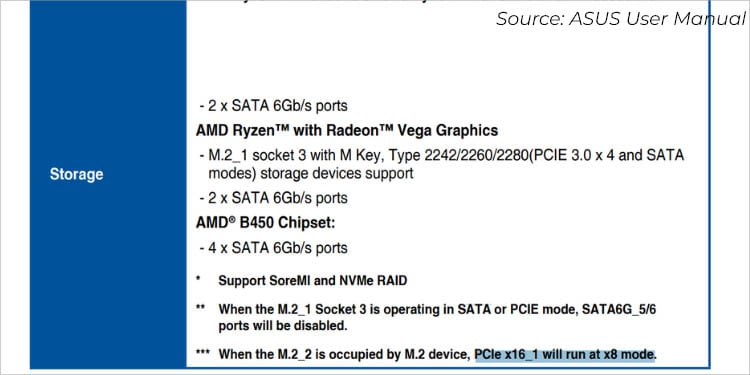 PCe x16 จะทำงานที่โหมด x8 เมื่อสล็อต M2 ที่สองถูกครอบครองบน ASUS ROG STRIX B450-F GAMING
PCe x16 จะทำงานที่โหมด x8 เมื่อสล็อต M2 ที่สองถูกครอบครองบน ASUS ROG STRIX B450-F GAMING
แม้ว่าจะมี มี M.2 SATA อยู่ ความเร็วและประสิทธิภาพไม่มีความแตกต่าง เนื่องจากอินเทอร์เฟซเหล่านี้ยังคงใช้เทคโนโลยี SATA บอร์ดสมัยใหม่ส่วนใหญ่ในปัจจุบันฝังโปรโตคอลการถ่ายโอน NVMe ซึ่งมีอัตราการถ่ายโอนข้อมูลสูงถึง 20 Gbps
ไดรฟ์ที่เกี่ยวข้องยังแตกต่างกันในแง่ของคีย์ – M ใน M.2 SATA และ B + M ใน NVMe
ต่อไป การติดตั้งไดรฟ์จะต้องขันสกรูที่เกี่ยวข้องที่ปลายด้านหนึ่ง นอกจากนี้ ฉันขอแนะนำอย่างยิ่งให้ติดตั้งฮีทซิงค์ (ซึ่งมักจะติดตั้งบนเมนบอร์ด)
 ไดรฟ์ M2 จำเป็นต้องยึดด้วยสกรู
ไดรฟ์ M2 จำเป็นต้องยึดด้วยสกรู
ซึ่งไม่เพียงแค่กระจายความร้อนออกจาก SSD แต่ยังช่วยปรับปรุงประสิทธิภาพและยืดอายุการใช้งานอีกด้วย
จำนวนสล็อต M.2 สามารถ แตกต่างกันไปขึ้นอยู่กับเมนบอร์ด รุ่นเก่าบางรุ่นอาจเสนอได้เพียงรุ่นเดียว ในขณะที่รุ่นอื่นๆ สามารถเสนอได้ 4 ถึง 5 รุ่น นอกจากนี้ยังขึ้นอยู่กับฟอร์มแฟคเตอร์ด้วย เนื่องจากบอร์ด Mini-ITX ส่วนใหญ่ที่ฉันรู้จักมีเพียงรุ่นเดียว
ไดรฟ์ M.2 NVMe มีความยาวต่างกัน – 2242, 2260 และ 2280 แต่ไม่จำเป็นต้องตื่นตระหนก เนื่องจากมาเธอร์บอร์ดส่วนใหญ่ในตลาดรองรับการติดตั้งทั้งสามรุ่น
สุดท้ายนี้ สล็อต M.2 ยังไม่ได้รับการแก้ไขใดๆ การปรับปรุงประสิทธิภาพขึ้นอยู่กับเวอร์ชัน PCIe ที่เมนบอร์ดของคุณรองรับเท่านั้น ซึ่งรวมถึง 3.0, 4.0, และ 5.0.
ช่องเสียบ/ตัวยึดแบตเตอรี่ CMOS

 ช่องเสียบแบตเตอรี่ CMOS
ช่องเสียบแบตเตอรี่ CMOS
ช่องเสียบแบตเตอรี่นี้มักถูกมองข้าม แบตเตอรี่ CMOS ที่รับผิดชอบการจ่ายไฟให้กับชิป BIOS เนื่องจากบอร์ดทั้งหมดมาพร้อมกับแบตเตอรี่ที่ติดตั้งไว้ล่วงหน้า จึงไม่จำเป็นต้องให้ความสนใจเป็นพิเศษ
แต่คุณอาจสงสัยว่าเซลล์รูปทรงเหรียญทำหน้าที่อะไร เพียงแต่ทำให้แน่ใจว่าเมนบอร์ดของคุณคงการกำหนดค่าระบบไว้ตลอดเวลา แม้ว่าพีซีจะปิดแล้วก็ตาม
คุณจะต้องใช้สิ่งนี้เมื่อคุณประสบปัญหาใดๆ ที่เกี่ยวข้องกับการบู๊ต การถอดแบตเตอรี่ออกควรรีเซ็ตพารามิเตอร์ BIOS มีตัวล็อคบนซ็อกเก็ตที่คุณต้องดัน นี่ควรจะโผล่ออกมา
เมื่อใส่กลับเข้าไปใหม่ ตรวจสอบให้แน่ใจว่าด้านที่เป็นบวกหงายขึ้น ดันแบตเตอรี่เข้าไปแล้วคุณจะได้ยินเสียงคลิก
สล็อตส่วนขยายแบบเดิม
ตามที่กล่าวไว้ข้างต้น PCIe เป็นสล็อตส่วนขยายมาตรฐานที่ใช้อยู่ในปัจจุบัน เปิดตัวในปี 2003 โดยแทนที่อินเทอร์เฟซอื่นๆ เกือบทั้งหมดแล้ว
แต่หากคุณเป็นเจ้าของมาเธอร์บอร์ดที่เก่ามาก ฉันค่อนข้างแน่ใจว่าคุณจะพบสล็อตอื่นแทน PCIe สิ่งเหล่านี้อาจรวมถึง PCI, PCI-X, ISA, AMR, AGP และอีกมากมาย
พูดตามตรง สล็อตเหล่านี้ไม่มีประโยชน์ในปัจจุบัน อย่างไรก็ตาม หากคุณต้องการได้รับความรู้พื้นฐานเกี่ยวกับสิ่งที่พวกเขาทำ ตารางต่อไปนี้น่าจะเพียงพอต่อความต้องการของคุณ:
สล็อตส่วนขยาย Legacy ต่างๆ และฟังก์ชันต่างๆ